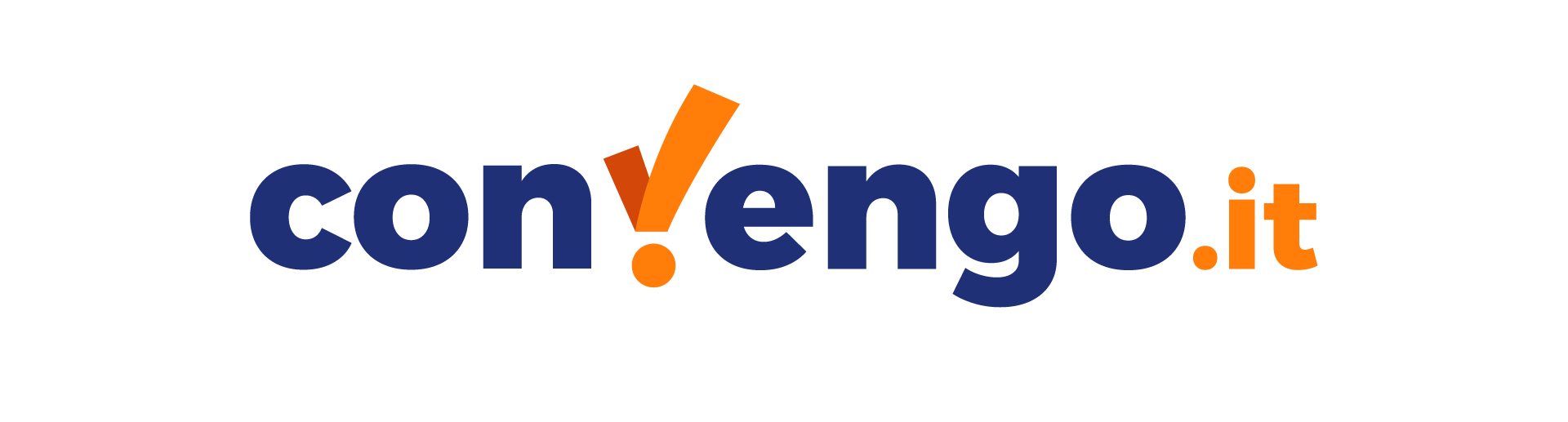Come cambiare password WiFi

Anche per questioni di sicurezza bisognerebbe sempre sapere che la password WiFi deve essere cambiata ogni tanto. Soprattutto è importante evitare di tenere sempre la stessa chiave di sicurezza, per impedire che qualcuno possa rubarla e approfittare della nostra connessione per navigare su internet. Alcuni pensano che per cambiare la password del modem WiFi si debbano mettere in atto procedure complesse. In realtà si tratta soltanto di compiere dei passaggi che sono semplici e che possono essere alla portata di tutti, anche di chi non ha particolare dimestichezza con la tecnologia. Ma come fare per cambiare la password? Consideriamo le varie fasi.
Individuare l’indirizzo IP
Il primo passo da compiere è quello di aprire il browser che di solito utilizziamo per navigare su internet e collegarci all’indirizzo IP. Bisogna naturalmente conoscere l’indirizzo IP del modem. A volte può essere d’aiuto anche il manuale allegato, dove è specificato l’indirizzo. In genere però tutti i WiFi possiedono alcuni indirizzi IP, come 192.168.1.1 o 192.168.0.1 oppure 192.168.1.254.
Si può individuare anche l’indirizzo corretto facendo riferimento al PC. Se si ha un computer Windows, si deve aprire la barra delle applicazioni cliccando sul pulsante Start. Si deve digitare la sigla cmd e aprire il programma. Poi si apre una finestra in cui si deve digitare ipconfig e si trova l’indirizzo esatto nella sezione gateway predefinito.
Accedere per cambiare la password
A volte vengono richieste alcune informazioni per poter modificare la password. In genere la combinazione giusta è quella che prevede di unire il nome utente e la password del tipo admin/password. Dopo aver effettuato così l’accesso, si deve andare nella sezione del pannello per la configurazione della rete wireless.
Bisogna raggiungere la voce che propone la modifica della chiave WEP/WPA e scegliere come tipologia nuova di chiave tra WPA2-AES o WPA-PSK. A questo punto si sceglie la nuova password per il modem.
Le caratteristiche della nuova password
È bene anche fare attenzione alle caratteristiche che la password abbia per rispettare dei criteri di sicurezza per evitare problemi in futuro. A questo proposito occorrerebbe scegliere una password composta almeno da 20 caratteri.
È meglio utilizzare sia le lettere maiuscole che minuscole alternate. Inoltre è opportuno inserire numeri e caratteri speciali. Dopo che si è scelta la nuova password, occorre fare molta attenzione e conservarla sempre in un luogo sicuro, anche se vogliamo scriverla da qualche parte.
Allo stesso tempo dovremmo sempre averla a portata di mano, nel caso ci fosse la necessità di utilizzarla. Dopo aver scelto e digitato la nuova password, si deve cliccare su Applica ed eventualmente sul tasto Salva.
Come cambiare la password su diversi dispositivi
Se ci si collega alla rete oltre che da PC anche da altri dispositivi, come smartphone e tablet, per tornare a navigare, dopo aver effettuato il cambiamento della password WiFi, si deve sostituire la precedente con la nuova.
Se abbiamo la necessità di aggiornare la nuova password su smartphone o tablet, è molto facile. Bisogna aprire innanzitutto le impostazioni del dispositivo ed entrare nella sezione WiFi, selezionando la rete del router. Inseriamo così la nuova password e avviamo la connessione.
Se vogliamo cambiare la password anche per collegarci ad internet dal Mac, consultiamo la barra dei menu in alto, cercando l’icona della rete. Scegliamo poi la rete WiFi generata dal router e immettiamo la nuova password.
La scelta di una password sicura è importante per evitare che altre persone non autorizzate possano collegarsi ad internet con la nostra rete che utilizziamo in casa o al lavoro. Per questo è raccomandabile cambiarla periodicamente rispettando i criteri per la giusta impostazione, potendo immediatamente collegarci di nuovo ad internet.
La tua linea internet non ti soddisfa? Vuoi cambiare operatore Adsl o Fibra? Scopri le tariffe che offrono il servizio migliore ad un prezzo conveniente!